
软件介绍
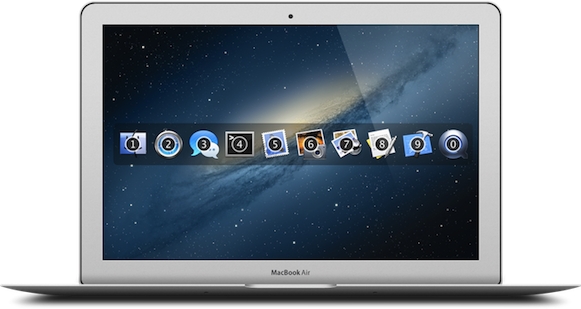

Manico v1.0.1 简单. 容易. 快速
Manico 是一个为 OS X 设计的快速的 App 启动和切换工具
如果您是一个用习惯使用键盘的效率型用户,Manico 将会帮助您最大化使用 App 的效率。
Manico 是什么
Manico 是一个非常容易使用的 App,您可以在无需任何配置和学习就可以立刻开始使用它。您所做的仅仅是,当您需要切换至一个 App 时,按住 Option 键和对应的目标数字,您将被立马切换至对应的 App。如果这个 App 还没有启动,那么 Manico 会先启动它。
Manico 的主意最初来自于 Ubuntu Unity 桌面,如果您曾经使用过 Unity 桌面并且习惯于 Super 键切换 App,并且想要在 OS X 里有同样的功能,那么 Manico 就是为您设计的。这也是我最初开发 Manico 的目标,但是它不仅仅是如此。
在我们的日常电脑使用中,我们每个人都有一些每天都会使用的 App,比如:Finder,Safari(或其他浏览器)或 Terminal。切换并使用他们应该是很直接的,传统的「CMD + Tab」的切换方式应该只用于切换那些非常用的 App。
有问必答
0. 为什么 Manico 不在 Mac App Store 里?
Manico 需要全局快捷键的 API,但这在 Sandbox 里并不允许。所以我只能在 Mac App Store 之外发行。
1. 我可以定制 App 吗?
在当前版本中,您无法自定义 App。所有的 App 将会根据 Dock 上放置的条目载入进来。我想要第一个版本保持简单易用且不需要配置。在未来的版本中,我将会尝试加入 App 自定义功能。
2. 我可以定制热键吗?
Manico 默认使用「Option + 数字」的组合键,这与 Unity 桌面保持一致,并且这个组合键没有被其他应用所使用。我将会在未来的版本中加入更多的定制功能。
3. 为什么有些时候 Manico 的快捷键不工作了?
请检查您的鼠标光标是否放置在了密码输入框里。因为 OS X 的安全机制,Option 的组合键将会在输入密码时恢复为原始功能。
4. 我如何恢复使用原始的 Option 功能
原始的「Option + 数字」将会输出类似如下的字符:™, £。如果您需要输入这些字符,只需要双击并保持 Option 键按住的状态,在按其他按键,它就会回到输出原始字符的功能了。
5. 我有其他的没有列在这里的问题
请将您的消息留在这里,或者给我发邮件。谢谢!
特别感谢 Unity 桌面,它使我激发了开发 Manico 的想法。还有感谢 ghawkgu, ohsc, keke, kevinzhow,他们在我开发 Manico 的期间给予了很多帮助。
